利用郵件合并功能自動(dòng)發(fā)送工資條教程
來(lái)源: 原創(chuàng)
【方法一:】
日常工作中,發(fā)放工資條是個(gè)較為繁瑣的事情,且紙質(zhì)工資條保密性較差,雖然很多公司已經(jīng)上了ERP、OA,但如需集成工資條發(fā)送功能,其開(kāi)發(fā)費(fèi)用也不菲,少則幾萬(wàn),多則數(shù)十萬(wàn)。本文通俗易懂,簡(jiǎn)單易學(xué),著重介紹了word的郵件合并功能,結(jié)合excel、outlook的使用,使人事、財(cái)務(wù)人員快速掌握自動(dòng)發(fā)送工資條的方法,極大地提高了工作效率。該方法也可用于自動(dòng)發(fā)送請(qǐng)柬、賀卡,請(qǐng)廣大讀者自行研究。本文所用軟件均為office系列2003版。
一、用excel制作工資表
首先用excel做一張工資表,假如做一張非常簡(jiǎn)單的工資表如下(記得一定要有郵箱一列,否則一會(huì)兒就沒(méi)辦法發(fā)郵件了):
姓名 | 應(yīng)發(fā)合計(jì) | 代扣稅 | 實(shí)發(fā)合計(jì) | 郵箱 |
1 | 1000 | 100.00 | 900.00 | |
2 | 3000 | 300.00 | 2,700.00 | |
3 | 4000 | 400.00 | 3,600.00 |
做好后,存為《11月工資表》。
二、用word執(zhí)行郵件合并
打開(kāi)word,選擇工具——信函與郵件——郵件合并。
(1)這時(shí)右側(cè)會(huì)出現(xiàn)提示操作“選擇文檔類(lèi)型”。因?yàn)橐l(fā)郵件的,所以這里我們選擇“電子郵件”,然后點(diǎn)擊下一步:正在啟用文檔。
(2)出現(xiàn)“選擇開(kāi)始的文檔”,我們選“使用當(dāng)前文檔”,然后點(diǎn)擊“下一步:選擇收件人”。
(3)出現(xiàn)“選擇收件人”。我們選“使用現(xiàn)有列表”,選“瀏覽”,我們可以把剛才做的excel文檔“11月工資表”導(dǎo)入進(jìn)來(lái)。然后點(diǎn)擊“下一步:撰寫(xiě)電子郵件”。
(4)這時(shí)出現(xiàn)“撰寫(xiě)電子郵件”。
A.我們先不要管它,先到word文檔里面寫(xiě)上要給大家發(fā)的郵件。比如象下面這樣寫(xiě)(注意這個(gè)是直接寫(xiě)到當(dāng)前的word文檔里面的)
感謝您對(duì)本公司做出的貢獻(xiàn)和努力。現(xiàn)向您發(fā)送07年11月的工資條。本月您的工資明細(xì)為:
應(yīng)發(fā)合計(jì):
扣稅額:
實(shí)發(fā)合計(jì):
B.這樣一個(gè)簡(jiǎn)單的工資郵件就寫(xiě)好了。然后回到“撰寫(xiě)電子郵件”,插入我們需要的內(nèi)容。在“撰寫(xiě)電子郵件”中選擇“其他項(xiàng)目”,出現(xiàn)對(duì)話(huà)框“插入合并域”。下面有幾列:
F1
F2
F3
F4
F5
其實(shí)這里面的F1-5對(duì)應(yīng)的就分別是員工的姓名、應(yīng)發(fā)合計(jì)、扣稅額、實(shí)發(fā)合計(jì)和電子郵件。理解這點(diǎn)很重要,因?yàn)槔斫膺@個(gè)我們才知道要把他們插到哪里去。
C、把F1插入到“感謝您對(duì)本公司做出的貢獻(xiàn)和努力”前面,F2插到“應(yīng)發(fā)合計(jì):”后面
F3插到“扣稅額:”后面
F4插到“實(shí)發(fā)合計(jì):”后面,
word文檔變成下面的樣子:
F1感謝您對(duì)本公司做出的貢獻(xiàn)和努力。現(xiàn)向您發(fā)送07年11月的工資條。本月您的工資明細(xì)為:
應(yīng)發(fā)合計(jì):F2
扣稅額:F3
實(shí)發(fā)合計(jì):F4
(5)到這里,我們的文件主體就算完成了。選擇“下一步:預(yù)覽電子郵件”。就可以看到:
1感謝您對(duì)本公司做出的貢獻(xiàn)和努力。現(xiàn)向您發(fā)送07年11月的工資條。本月您的工資明細(xì)為:
應(yīng)發(fā)合計(jì):1000
扣稅額:100
實(shí)發(fā)合計(jì):900
『此狀態(tài)下,電子郵件預(yù)覽時(shí),小數(shù)點(diǎn)后顯示十幾位,故需作如下處理:
點(diǎn)擊右鍵(注意鼠標(biāo)放在數(shù)字上),選擇“切換域代碼”
出現(xiàn)如下頁(yè)面:
實(shí)發(fā)合計(jì): 2865.5100000000002
將其改為:
實(shí)發(fā)合計(jì):
點(diǎn)擊右鍵,再次點(diǎn)擊“切換域代碼”,并點(diǎn)擊“更新域”,出現(xiàn)如下頁(yè)面:
實(shí)發(fā)合計(jì): 2865.51』
(6)選擇”下一步:完成合并“,出現(xiàn)”完成合并“,點(diǎn)擊”電子郵件“,出現(xiàn)“合并電子郵件對(duì)話(huà)框”,在“收件人”里選擇“F5”(注意,因?yàn)槲覀儼央娮余]件放在了第5列,所以選擇F5,具體要根據(jù)你做的工資表結(jié)構(gòu),看電子郵件是哪一列來(lái)定);在“主題行”里寫(xiě)“11月工資條”(這個(gè)就是你發(fā)給大家的郵件的題目),格式隨自己需要選,然后選擇確定。
三、outlook執(zhí)行郵件發(fā)送
這樣工資條就被發(fā)到每個(gè)人的郵箱里面去咯。
不過(guò)有個(gè)前提,你平時(shí)用outlook發(fā)郵件。如果用的別的,估計(jì)還要調(diào)整一下,這個(gè)就問(wèn)更專(zhuān)業(yè)一點(diǎn)的人吧,我其實(shí)也是個(gè)電腦盲,嘿嘿。
如果你不需要發(fā)郵件,只是想打印出每個(gè)人的工資條,那就在“選擇文檔類(lèi)型時(shí)”選“信函”就可以了。最后就可以打印出每個(gè)人的紙質(zhì)工資條。
【方法二:】
郵件合并是WORD的一個(gè)很實(shí)用的功能。此功能可以利用WORD設(shè)計(jì)固定的格式,取特定的數(shù)據(jù)源(實(shí)際是數(shù)據(jù)庫(kù)文件),按每條數(shù)據(jù)生成一份固定格式的WORD文件,例如工資條53個(gè)人,利用郵件合并功能可以自動(dòng)生成53個(gè)含對(duì)應(yīng)信息的53個(gè)WORD文件。同時(shí)結(jié)合OUTLOOK就可以實(shí)現(xiàn)將工資單的每條記錄(當(dāng)然是按人了)發(fā)到對(duì)應(yīng)人的電子郵箱,這樣既簡(jiǎn)單,保密性又好,可以解除很多朋友此類(lèi)問(wèn)題的煩惱。(經(jīng)常在論壇上看到,工資條如何加密啊,如何只讓每個(gè)人看到自己的信息等等.......實(shí)際上EXCEL不管如何加密,大家都有破解的強(qiáng)大動(dòng)力,利用EXCEL加密功能處理此類(lèi)問(wèn)題可以說(shuō)是不可取的.)
郵件合并功能其實(shí)很簡(jiǎn)單,看我示范:
1、啟動(dòng)WORD,新建文件,設(shè)計(jì)工資條通知的格式,我的例子是超精簡(jiǎn)的,大家看得明白就可以了,俺做的效果是這樣的:
您09年3月工資明細(xì)如下:
姓名:
應(yīng)發(fā):
實(shí)發(fā):
2、打開(kāi)數(shù)據(jù)源,如果找不到此菜單,就在WORD的菜單 工具---信函與郵件 勾選“顯示郵件合并工具欄”
3、把工資條信息鏈接到WORD里
3.1 打開(kāi)數(shù)據(jù)源
點(diǎn)擊“打開(kāi)數(shù)據(jù)源”, 找到存放工資表EXCEL文件所在的文件夾,選取此文件,和工資表對(duì)應(yīng)的表頁(yè),然后 “ 打開(kāi) ”;這樣就建立了WORD的數(shù)據(jù)源的數(shù)據(jù)鏈接關(guān)系了;
3.2 將工資的明細(xì)信息插入到對(duì)應(yīng)的位置
點(diǎn)擊“插入域” 分別選取 姓名、應(yīng)發(fā) 、實(shí)發(fā) 插入到對(duì)應(yīng)位置,效果如下:
您09年3月工資如下表:
姓名:«姓名»
應(yīng)發(fā):«應(yīng)發(fā)»
實(shí)發(fā):«實(shí)發(fā)»
或者是這種效果:(這是有個(gè)“查看合并數(shù)據(jù)”的切換鍵,一種是查看合并數(shù)據(jù),如上表效果,是書(shū)名號(hào)括著字段,«姓名»;或者是按條查看信息,就是顯示字段的值:如: 姓名:姓名1;
您09年3月工資如下表:
姓名:姓名1
應(yīng)發(fā):111
實(shí)發(fā):111
這時(shí) 同時(shí)可以看到 這可以看到WORD總共取了多少條記錄,可以檢查下,看取得數(shù)據(jù)源有沒(méi)有問(wèn)題。
這樣數(shù)據(jù)鏈接就取好了,可以通過(guò)上面的條目框框,向前查,向后查,也可以查看某條具體的信息了。
4、 發(fā)送郵件
點(diǎn)擊“合并到電子郵件”,會(huì)出現(xiàn)一個(gè)對(duì)話(huà)框,填入收件人,選取EXCEL文件的郵箱地址(示例里是空的,實(shí)際運(yùn)用時(shí)時(shí)需要先填好的),然后加上郵件標(biāo)題,默認(rèn)的全部記錄,點(diǎn)發(fā)送,所有的記錄就會(huì)按照郵箱地址分別發(fā)到各人的郵箱里了。
好了,這樣就完成了。由于此功能是只發(fā)送了各人自己的信息,就不存在泄密問(wèn)題了,實(shí)際操作可以說(shuō)是很簡(jiǎn)單的。
附:
1、WORD取值的小數(shù)位問(wèn)題(借用purpledragoon的):
一般做工資條使用EXCEL的數(shù)據(jù)來(lái)源,匯總金額有時(shí)數(shù)值不整除,這時(shí)可用右鍵點(diǎn)擊數(shù)據(jù),
選擇“切換域代碼”顯示:{ MERGEFIELD "工資" },
增加格式設(shè)置“ \#0.00” 變更結(jié)果:{ MERGEFIELD "工資"\#0.00 } (說(shuō)明:小數(shù)值為兩位)
再次右鍵選擇“切換域代碼”返回?cái)?shù)據(jù)顯示,(說(shuō)明:這時(shí)數(shù)據(jù)還沒(méi)有變化)
點(diǎn)郵件合并工具欄上下記錄鍵變更一下,數(shù)據(jù)就根據(jù)設(shè)定改變了!





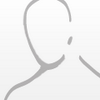


2015-05-27 10:09
2015-04-29 16:22
2016-06-04 10:57
2016-07-13 19:02
2016-09-23 11:13
2018-03-23 11:54
2018-06-29 10:00
2018-08-24 11:18